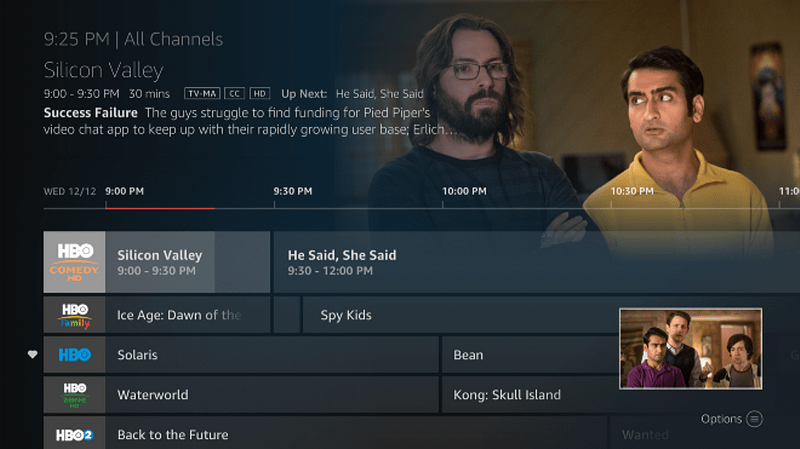Cree archivos OneDrive bajo demanda solo en línea en Windows 10 automáticamente
Microsoft Windows 10 Onedrive Héroe / / March 17, 2020
Ultima actualización en

Microsoft está mejorando OneDrive al permitirle que ciertos archivos permanezcan solo en línea para que pueda liberar más espacio en el disco.
OneDrive de Microsoft es la solución de almacenamiento en la nube de la compañía integrada en Windows 10. Le permite sincronizar los datos almacenados en todos sus dispositivos con Windows 10. Y continúa mejorando con cada nueva actualización de características. Lo más notable fue el regreso de los "marcadores de posición" con la función Archivos a pedido para OneDrive con la Actualización de Fall Creators.
Le hemos mostrado cómo habilitar y usar Archivos bajo demanda en OneDrive en Windows 10 antes de. Y comenzando con 1809 Windows 10 Compilación 17692 y más arriba, puede crear archivos descargados de OneDrive On-Demand solo en línea después de un tiempo establecido de inactividad. Esto le permitirá conservar en la nube los archivos que no haya utilizado en un determinado número de días y liberar espacio en el disco.
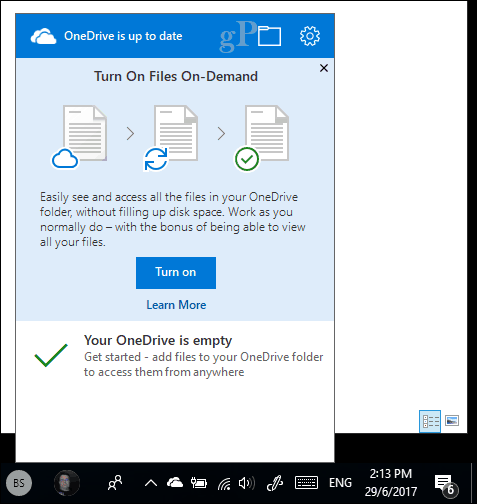
OneDrive Files On-Demand solo en línea
Para comenzar, dirígete a Configuración> Sistema> Almacenamiento y haga clic en el enlace "Cambiar cómo liberamos espacio automáticamente" debajo de la sección de Sentido de almacenamiento.
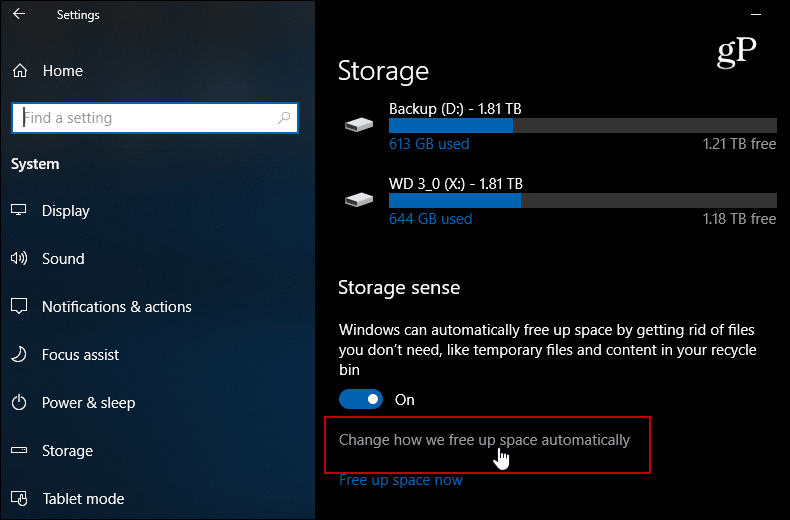
A continuación, desplácese un poco hacia abajo y, en la sección Archivos bajo demanda, elija la cantidad de días para que un archivo que no va a usar se mueva a la nube. Puede configurarlo de 1 a 60 días. También puede establecerlo en Nunca si desea asegurarse de que un archivo esté siempre disponible para usted a través del almacenamiento local.
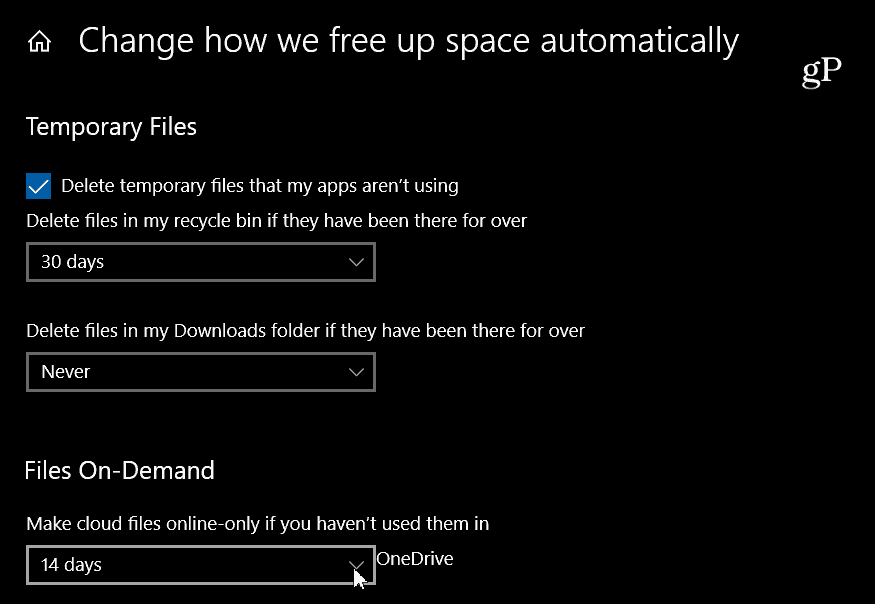
Eso es todo al respecto. Si no ha utilizado un archivo en particular durante un número determinado de días, OneDrive eliminará la copia local, que a su vez, libera espacio en su disco local. Por ejemplo, tal vez tenga fotos grandes, archivos PDF o archivos de video a los que rara vez accede. Puede hacer que OneDrive lo mueva a la nube si ya ha terminado con él y duda que lo necesitará nuevamente. Sin embargo, tenga en cuenta que si no puede acceder a ese archivo si no tiene conexión a Internet. Así que probablemente no quieras hacer eso con archivos importantes. Sin embargo, para los archivos que no son tan importantes o incluso necesarios, configurar esto puede ahorrarle una buena parte del espacio en el disco.
Es una nueva característica bienvenida y proporciona una solución para realizar un seguimiento de los archivos y liberar espacio en Windows 10 al mismo tiempo. Para obtener más consejos, asegúrese de consultar nuestro guía para reclamar espacio en disco en Windows 10. Y para consejos de resolución de problemas sobre otros temas, no se olvide de nuestro Foros de Windows 10.